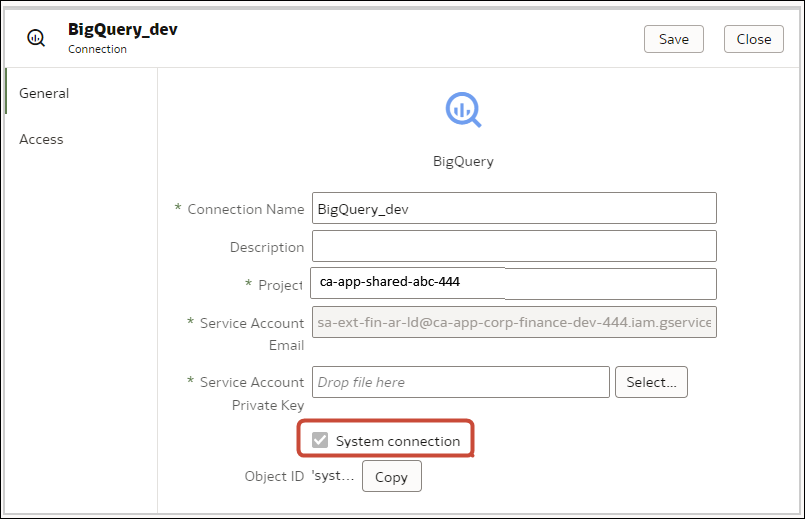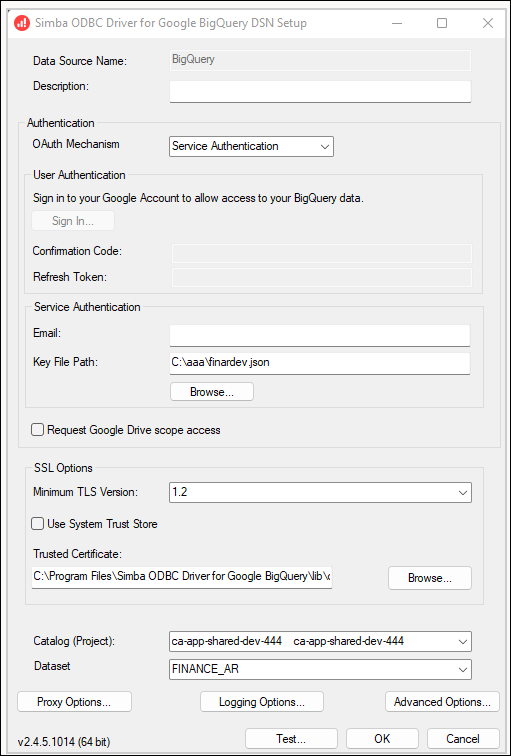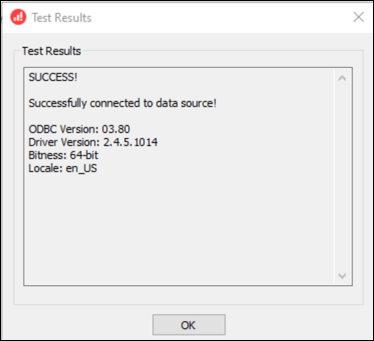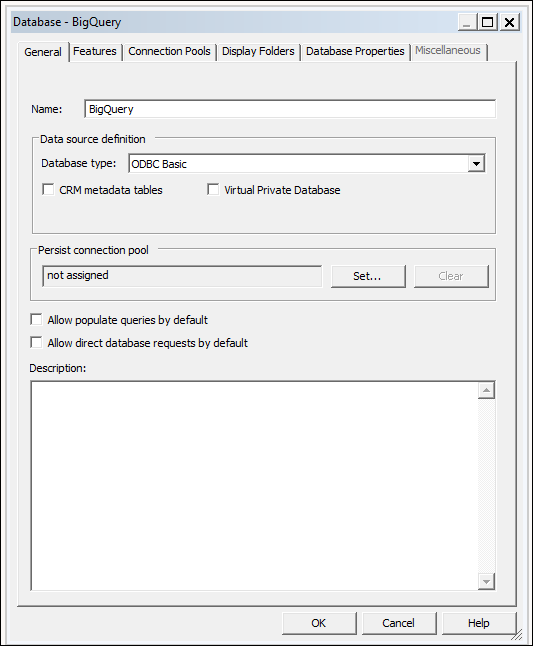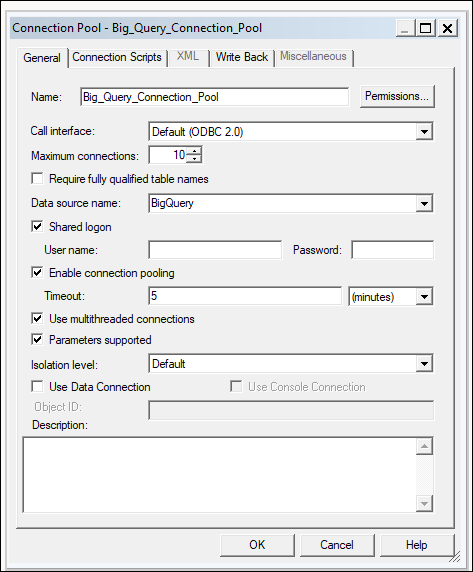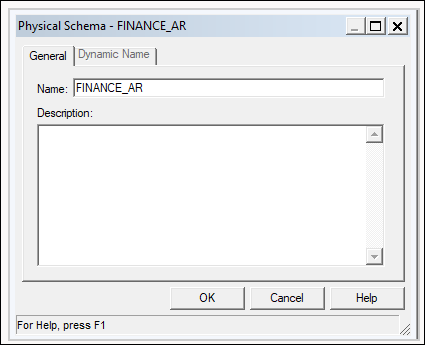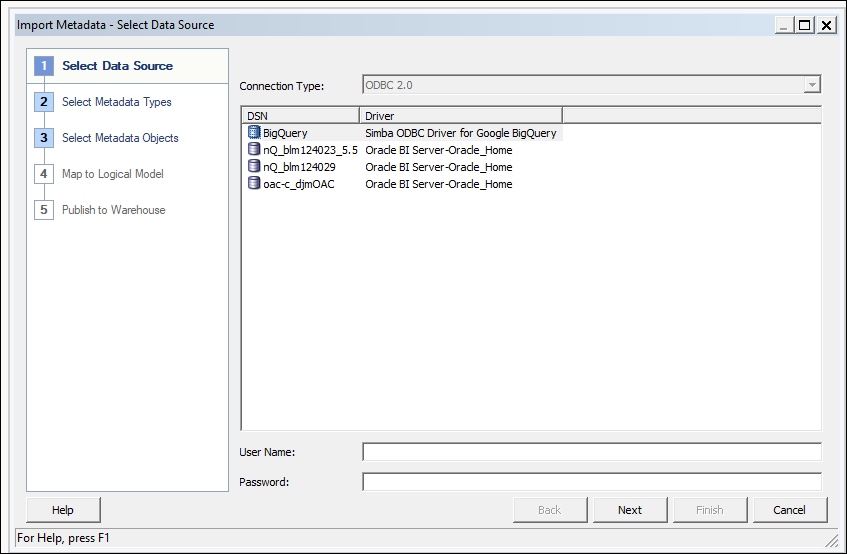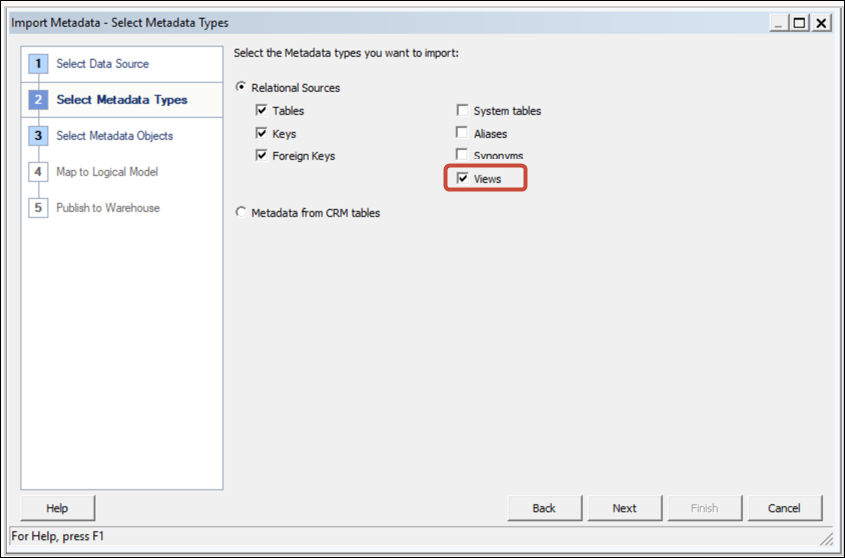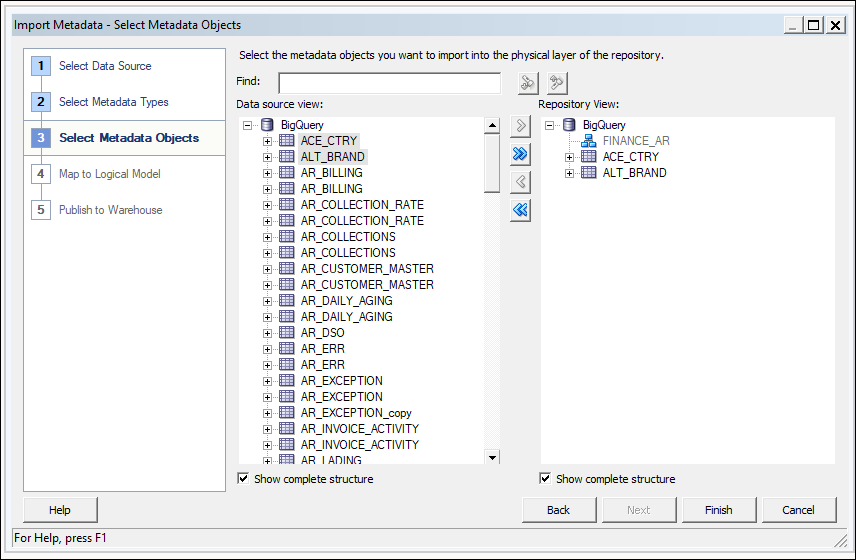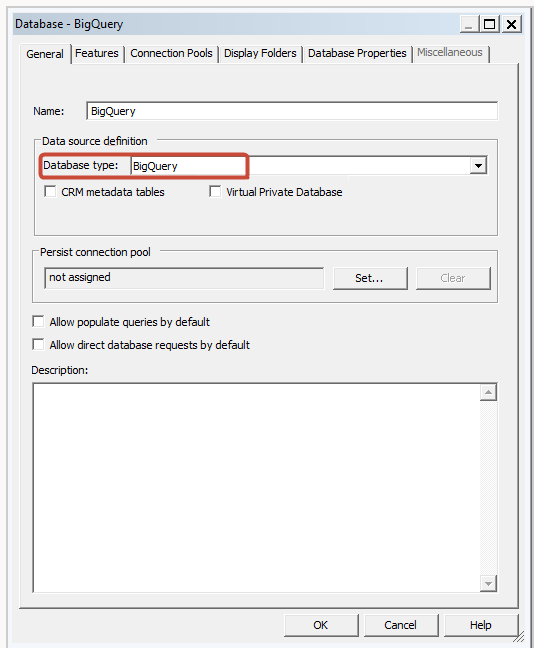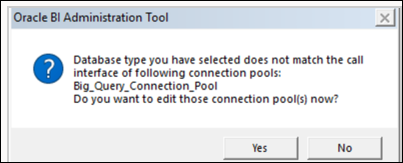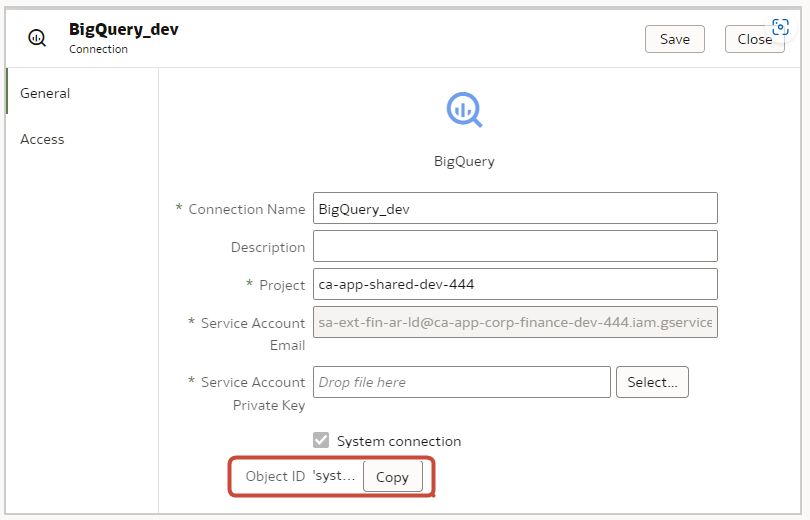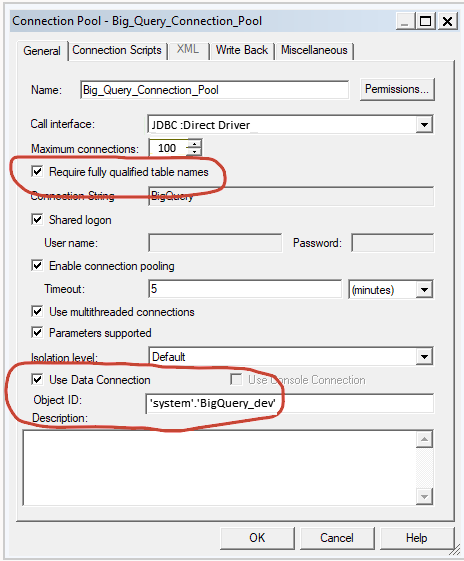5 管理資料庫連線以建立資料模型
管理員可建立與管理用於建立關聯式和非關聯式資料模型的雲端資料庫連線,例如 Essbase、Snowflake 或 Oracle Enterprise Performance Management (Oracle EPM) 資料。您無需將業務資料放在同一處。只要連線到多個雲端資料庫,無論公司資料儲存在哪裡,業務模型建立者與分析人員都能夠分析公司資料。
在 Essbase 立方體建立資料模型
您可以連線至 Essbase 資料庫,從 Essbase 立方體建立資料模型及將資料視覺化。
在 Snowflake 資料倉儲建立資料模型
設定您的內部部署環境,以便在 Snowflake 資料庫中建立資料模型。
您可以從語意模型建立本機或遠端 Snowflake 連線。若是建立本機 (而非遠端) 連線,語意模型中的連線集區會使用 JDBC 連線。
- 設定本機資料閘道代理程式,以協助從 Developer Client Tool 連線至 Snowflake。
- 設定 Snowflake 資料庫連線。
- 若為本機連線,請參閱建立與 Snowflake 的本機語意模型連線。
- 若為遠端連線,請參閱建立與 Snowflake 的遠端語意模型連線。
建立 Google BigQuery 資料模型
連線至 Google BigQuery 資料庫,以便建立 Google BigQuery 資料的模型及將資料視覺化。您可以使用語意模型產生器或模型管理工具建立 Google BigQuery 資料的模型。這些作業說明使用模型管理工具的流程。
主題
建立 Google BigQuery 的 Oracle Analytics 連線
您可以建立 Google BigQuery 資料庫系統連線,然後使用此連線來建立 Google BigQuery 專案模型。
- 在 Oracle Analytics 首頁上,按一下建立,然後按一下連線。
- 按一下 BigQuery。
- 輸入連線詳細資訊。
- 在連線名稱中,指定一個要在 Oracle Analytics 中識別連線詳細資訊的使用者易記名稱。
- 在專案中,以小寫字母指定想要分析的 BigQuery 專案名稱。
- 在服務帳戶私密金鑰中,按一下選取並上傳您 BigQuery 服務的服務帳戶私密金鑰 (JSON 格式)。系統便會從上傳的金鑰詳細資訊填入服務帳戶電子郵件。
- 在系統連線中,選取此選項。
- 儲存詳細資訊。
從 Google BigQuery 資料來源建置資料模型
您可以為 Google BigQuery 資料庫建立資料模型,以便部署該資料模型,將 BigQuery 專案中的資料視覺化。
Google BigQuery 的儲存區域連線問題疑難排解
以下是連線至 Google BigQuery 時可能會遇到的一些問題與其解決方法。
若未選取「需要完整表格名稱」,且產生的 SQL 未包含實體綱要,則查詢會失敗並出現類似「無法從 Java 資料來源伺服器讀取資料」的訊息。
如果使用 nqcmd 或其他 SQL 輸入工具對 BigQuery 執行查詢,則會顯示實際的錯誤訊息:
WITH SAWITH0 AS (select distinct T4.PROP_CD as c1 from FINOPS_RM_OCC_ACT T4) select 0 as c1, D1.c1 as c2 from SAWITH0 D1 order by c2 [Simba][BigQuery] (70) Invalid query: Table "FINOPS_RM_OCC_ACT" must be qualified with a dataset (e.g. dataset.table). Statement preparation failed
若要讓資料集查詢符合資格,請在儲存區域檔案中使用實體綱要。
如果 Oracle Analytics 連線使用大寫專案名稱,可順利建立連線。
您可能會發現兩個問題。
1. 已遮罩 URL 的查詢失敗,並顯示「404 找不到」訊息:
[2022-03-17T01:13:44.105+00:00] [OBIS] [TRACE:2] [USER-34] [] [ecid: d6382db0-1e63-427e-893b-18bc00c0424e-0000de96,0:2:1:5] [sik: bootstrap] [tid: 856a6700] [messageId: USER-34] [requestid: 6358001e] [sessionid: 63580000] [username: Testuser] -------------------- Query Status: [nQSError: 46164] HTTP Server returned 404 (Not Found) for URL [masked_url]. [[ [nQSError: 46281] Failed to download metadata for dataset ‘system’.‘BigQuery Test’. [nQSError: 43119] Query Failed:
2. 在 Oracle Analytics 內,您可以看到資料集,但看不到基礎表格。
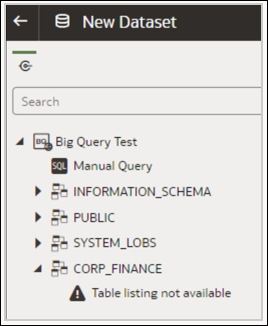
.png
在這兩種情況下,您可以將連線的專案名稱修改為小寫。
排解 Oracle Analytics Cloud 對 BigQuery 的連線問題時,使用第三方 JDBC 從屬端嘗試以相同的服務帳戶金鑰連線至 BigQuery。
連線若仍然失敗,代表服務帳戶金鑰有問題。
連線如果成功,代表為 Oracle Analytics 的問題,請洽詢「Oracle 客戶服務部」。
服務帳戶金鑰未經過 ODBC 驗證時,此測試相當實用。
指定資料來源的 DSN 格式
您可以在 Oracle Analytics 中建立多種資料庫類型的內部部署資料模型。Oracle Analytics 支援透過語意模型直接存取某些內部部署資料來源。使用「模型管理工具」建立資料庫連線時,請在連線集區對話方塊 (「一般」頁籤) 的資料來源名稱欄位中,對所連線的資料庫類型使用適當的 DSN 格式。
Amazon Redshift:
DRIVER=Oracle 7.1 Amazon Redshift Wire Protocol;HOST=["host-name"];PORT=["port"];DB=["service-name"]
SSL: DRIVER=Oracle 7.1 Amazon Redshift Wire Protocol;HOST=["host-name"];PORT=["port"];DB=["service-name"];EM=6;CPV=TLSv1.2,TLSv1.1,TLSv1, SSLv3, SSLv2;VSC=0
Apache Drill:
DRIVER=MapR Drill ODBC Driver;Host=["host-name"];Port=["port"];CastAnyToVarchar=true;ExcludedSchemas=sys,INFORMATION_SCHEMA;AuthenticationType=Basic Authentication;ConnectionType=Direct
Aster:
DRIVER=Aster ODBC Driver;SERVER=["host-name"];PORT=["port"];DATABASE=["service-name"]
DB2:
DRIVER=Oracle 7.1 DB2 Wire Protocol;IpAddress=["host-name"];PORT=["port"];DB=["service-name"]
SSL: DRIVER=Oracle 7.1 DB2 Wire Protocol;IpAddress=["host-name"];PORT=["port"];DB=["service-name"];EM=1;VSC=0
Greenplum:
DRIVER=Oracle 7.1 Greenplum Wire Protocol;HOST=["host-name"];PORT=["port"];DB=["service-name"]
Hive:
DRIVER=Oracle 8.0 Apache Hive Wire Protocol;HOST=["host-name"];PORT=["port"]
SSL: DRIVER=Oracle 8.0 Apache Hive Wire Protocol;HOST=["host-name"];PORT=["port"];EM=1;VSC=0
Impala:
DRIVER=Oracle 7.1 Impala Wire Protocol;HOST=["host-name"];PORT=["port"]
SSL: DRIVER=Oracle 7.1 Impala Wire Protocol;HOST=["host-name"];PORT=["port"];EM=1;VSC=0
Informix:
DRIVER=Oracle 7.1 Informix Wire Protocol;HOSTNAME=["host-name"];PORTNUMBER=["port"];DATABASE=["service-name"]
MongoDB:
DRIVER=Oracle 8.0 MongoDB;HOST=["host-name"];PORT=["port"];DB=["service-name"]
MySQL:
DRIVER=Oracle 7.1 MySQL Wire Protocol;HOST=["host-name"];PORT=["port"];DB=["service-name"]
PostgresSql:
DRIVER=Oracle 7.1 PostgreSQL Wire Protocol;HOST=["host-name"];PORT=["port"];DB=["service-name"]
Spark:
DRIVER=Oracle 8.0 Apache Spark SQL;HOST=["host-name"];PORT=["port"]
SSL: DRIVER=Oracle 8.0 Apache Spark SQL;HOST=["host-name"];PORT=["port"];EM=1;VSC=0
SQL Server:
DRIVER=Oracle 7.1 SQL Server Wire Protocol;HOST=["host-name"];PORT=["port"];DB=["service-name"]
SSL: DRIVER=Oracle 7.1 SQL Server Wire Protocol;HOST=["host-name"];PORT=["port"];DB=["service-name"];EM=1;VSC=0;CryptoProtocolVersion=TLSv1.2,TLSv1.1,TLSv1,SSLv3,SSLv2
Sybase:
DRIVER=Oracle 7.1 Sybase Wire Protocol;NA=["host-name"], ["port"];DB=["service-name"]
Teradata:
DRIVER=Oracle 7.1 Teradata;DBCName=["host-name"];port_name=["port"]